VBA Microsoft Excel 中的 COUNTA 工作表函数2025年2月28日 | 阅读 20 分钟 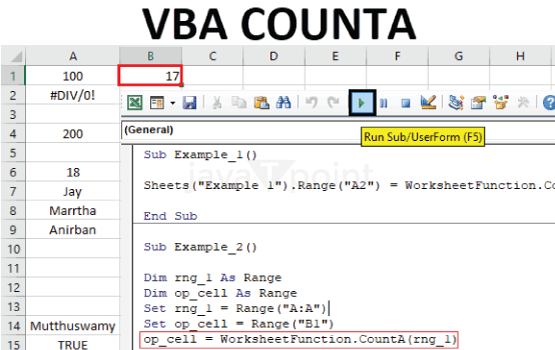 众所周知,在 VBA(Visual Basic for Applications)中,COUNTA 工作表函数主要用于计算指定区域内非空单元格的数量。它是 WorksheetFunction 对象的一部分,该对象允许我们在 VBA 代码中直接访问 Microsoft Excel 的内置函数。尽管如此,该函数最终有助于识别包含任何类型数据的单元格,包括文本、数字、逻辑值、错误值或返回结果的公式。它不会计算完全空白的单元格,因此非常适合处理混合数据集。然而,在 VBA 中使用 COUNTA 的语法非常直接。我们可以通过相应的 Worksheet Function.CountA 来调用它,并指定我们要评估的单元格范围。
 下面是一个 COUNTA 函数在 VBA 中有效实现的示例。假设我们要计算范围 A1:A10 中非空单元格的数量。那么在这种情况下,我们可以使用以下代码: 在此示例中,相应的 WorksheetFunction.CountA 方法通常用于计算从单元格A1:A10范围内的非空白单元格的总数。然后,结果将显示在一个消息框中。此方法还可以与各种动态范围一起使用,或者可以轻松地与其他 VBA 逻辑结合使用,以处理更大数据集或特定需求。COUNTA 函数足够灵活,可以跨单个或多个范围工作。例如,如果我们想评估两个单独的范围,例如A1:A10 和 B1:B10,那么在这种情况下,我们可以轻松地将它们作为参数传递给函数,它将返回这两个范围内非空单元格的组合计数。在 VBA 中,COUNTA 通常用于数据验证、准备报告或自动化计算等场景。通过以编程方式确定范围内非空单元格的数量,我们可以轻松处理任何大小或复杂性的数据集。无论我们是在单个工作表上工作还是跨多个工作表,相应的 COUNTA 都可以简化有效识别特定区域中存在多少数据的过程。 通过将 COUNTA 集成到我们的 VBA 代码中,我们可以轻松地动态处理数据,并根据我们的特定需求和范围调整计数过程。这使其成为自动化 Microsoft Excel 中各种任务的宝贵工具。在本教程中,我们将通过其优点和示例来探索 COUNTA 函数,以便更好地理解。 Microsoft Excel VBA 中的 COUNTA 工作表函数是什么意思?我们都知道,“Microsoft Excel VBA 中的 COUNTA 函数通常用于计算指定范围内所有非空单元格的数量,而不考虑它们包含的数据类型。与仅计算各种数值的 COUNT 函数不同,COUNTA 计算所有内容,包括文本、数字、特殊字符、错误值(如 #N/A 或 #DIV/0!),甚至包含空格的单元格。”这使其成为处理具有多种数据类型的 数据集时的多功能工具。  但是,相应的 COUNTA 工作表函数的结果必须是一个数值。因此,如果我们将其输出分配给 Microsoft Excel VBA 中的一个变量,那么我们只需要确保变量使用适当的数字数据类型声明,即 Integer 或 Long。
 这是我们可以用来主动完成此任务的 VBA 代码:  在此示例中: Application.WorksheetFunction.The CountA 方法主要用于将 COUNTA 工作表函数应用于从单元格 A2 到 A10 的范围。此计算的结果主要存储在一个名为“CountResult”的变量中。 最后,CountResult 的值将放在单元格 D1 中以显示非空白单元格的总数。  当我们运行此代码时,它将准确地计算从单元格A2:A10范围内的所有非空单元格,而无论它们通常包含什么内容。这对于分析缺失数据或需要跟踪的空白项特别有用。通过在 VBA 中使用 COUNTA 工作表函数,我们可以轻松地自动化此类数据分析任务。 Microsoft Excel VBA 中使用的 COUNTA 工作表函数的语法Microsoft Excel VBA 中的相应 COUNTA 工作表函数是工作表函数,它主要允许我们计算给定范围内所有指定的非空单元格。它通常在处理包含不同类型数据的数据集时使用,这些数据可能包括文本、数字甚至错误值。下面是它工作原理、语法及其组件含义的简化解释。 VBA COUNTA 函数的语法 语法分解
语法的关键特性与 Microsoft Excel VBA 中 COUNTA 工作表函数的语法相关的各种关键特性如下:
优点众所周知,在 Microsoft Excel VBA 中,“COUNTA 工作表函数”在处理给定电子表格中的数据方面被认为是非常通用的。其主要目的就是计算给定指定范围内非空单元格的数量,而不考虑数据类型。 
如何在 Microsoft Excel VBA 中轻松使用 COUNTA 工作表函数?在本节中,我们将通过提供的示例,一步一步地进行简化解释,说明如何轻松使用 VBA COUNTA 工作表函数。  我们在 A2 到 A12 列的范围内有数据,其中通常包含一些空单元格。在这个基本示例中,我们的主要任务是计算该范围内所有非空白单元格的数量,并在 D2 单元格中有效地显示结果。  步骤 1:启动宏:创建宏的第一步是声明将编写代码的子过程。我们可以为宏命名任何有意义的名称。在此示例中,我们将其命名为“Counta_Basic”。 这是此步骤的代码:  这将为其余代码奠定基础。我们接下来进行的任何操作都将有效地放在此子过程内部。 步骤 2:指定输出单元格:“COUNTA 工作表函数”将返回一个标量值(单个结果)。为了存储此结果,我们只需要指定将显示值的输出单元格。在我们的示例中,结果将显示在单元格 D2 中。我们可以有效地使用 Range 对象来引用单元格 D2 并通过使用 Value 属性来设置其值。 这是此步骤的代码:  此时,相应的宏知道结果将进入单元格 D2,但我们仍然需要指定用于计算它的函数。 步骤 3:使用 WorksheetFunction 属性:通常,要在 Microsoft VBA 中使用相应的 COUNTA 工作表函数,我们必须访问 WorksheetFunction 属性。此属性将使我们能够直接在 VBA 中访问 Microsoft Excel 的大多数内置工作表函数。访问后,我们需要的函数(COUNTA)将可用。 代码中看起来像这样:  当我们在 WorksheetFunction 之后键入句点(.)时,VBA 编辑器将显示可用 Microsoft Excel 函数列表,从而可以轻松选择我们想要的函数。 步骤 4:选择 COUNTA 函数:在此步骤中,我们需要从工作表函数列表中选择 CountA。我们将使用此函数来计算指定范围内非空白单元格的数量。在 WorksheetFunction 后面添加 CountA 将以相应的方式完成此代码部分。  现在,宏已设置为使用 COUNTA 函数,但我们仍然需要定义它将评估的单元格范围。 步骤 5:定义范围:在此步骤中,我们只需要指定要由 COUNTA 函数评估的单元格范围。在此示例中,我们实际上正在查看范围A2:A12。我们必须使用 Range 对象来定义此范围。 代码如下:  通过将单元格A2:A12的范围作为参数传递给 CountA,宏将有效地计算该范围内的所有非空白单元格。 步骤 6:完成代码:现在,我们可以将所有内容放在正确的位置来关闭过程。最终的宏将如下所示:  此特定代码将完成在范围A2:A12中计算所有非空白单元格并将结果存储在单元格D2中的任务。 运行宏 为了运行宏,我们需要有效地遵循所有这些提到的步骤:
或者,我们也可以在 VBA 编辑器中按F5来执行宏。 运行宏时会发生什么? 当我们执行宏时,它会计算在定义为A2:A12的范围内所有非空白单元格。在此示例中,如果范围包含 8 个非空白单元格,宏将在单元格 D2 中显示数字8。  上述代码的工作原理
注意事项
输出 宏成功运行后,单元格 D2 中的值将是范围A2:A12中非空白单元格的总数。例如,如果存在 8 个非空白单元格,那么值 8 将出现在单元格 D2 中。此方法可以轻松应用于任何范围,并且可以通过有效地使用 VBA 中的 COUNTA 函数来适应更复杂的数据分析任务。  示例众所周知,Microsoft Excel 中的相应 VBA COUNTA 工作表函数在涉及计算所有非空单元格的任务中被认为非常有用。为了实现这一点,现在让我们逐步分解一个示例,以演示如何将其与 IF 条件结合使用来有效分类数据。 示例 1:在 Microsoft Excel VBA 中跟踪培训完成状态 让我们现在想象一下,我们最终管理着一个员工培训出勤跟踪器。每位员工最多参加了五次培训课程,这些课程已在B 至 F 列中有效记录。现在,主要的挑战是确定每位员工是否已完成要求的培训。 这是完成上述任务的逻辑:
现在,我们将主动使用相应的 VBA COUNTA 工作表函数来计算每位员工的所有非空白单元格,并相应地更新G 列中的状态。 VBA 中的分步实现 步骤 1:设置数据:相应的数据结构在 Excel 的选定工作表中将如下所示:  步骤 2:VBA 代码:在此步骤中,我们需要编写 VBA 代码来循环遍历数据并有效地更新“状态”列。  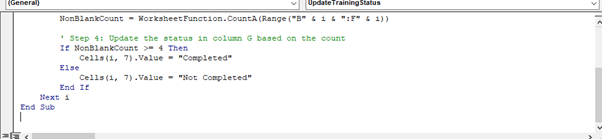 步骤 3:代码解释:在本节中,我们将解释代码以更好地理解: 1. 查找最后一行  这将最终找到 A 列中最后一个非空白行,从而确保循环有效地仅针对带有数据的行运行。 2. 循环遍历每一行:在这里,我们需要编写代码来有效地循环遍历每一行。  而且,通常循环从第 2 行(为了跳过标题行)开始,然后需要有效地向上到最后一行。 3. 计算所有非空白单元格:这将计算选定 Excel 工作表中的所有非空白单元格。  这将分别计算当前行中 B 列到 F 列的所有非空白单元格。 4. 更新状态  但是,根据计数,G 列(状态)主要使用“已完成”或“未完成”进行更新。 步骤 4:运行代码:在此步骤中,我们将运行代码以遇到结果。
最终结果:运行宏后,相应的“状态”列(G)将更新如下:  为什么这种方法有效
这个例子通常演示了如何在实际的、现实场景中轻松使用 VBA COUNTA。通过理解每个步骤,我们可以将此逻辑应用于 Microsoft Excel 项目中的类似任务。 #示例 2:理解 VBA COUNTA:空格不是空白 我们都知道,在 Microsoft Excel 中使用 VBA 时,最常见以及最重要的挑战之一就是确定给定范围内有多少单元格是非空的。表面上看,这似乎很简单——但如果一个单元格看起来是空的,它应该就是空白的,对吧?并非如此!VBA COUNTA 工作表函数有一个微妙的行为需要我们注意:它主要将空格视为字符,因此它不将所有这些单元格视为空白。 那么,让我们通过一个实际示例来详细探讨这种特定的行为。 场景 让我们想象一下,我们收到了一个可能包含一些数据的电子表格,但如果我们怀疑可能存在隐藏的或“垃圾”条目,例如空格或其他不可见字符。我们实际上想使用相应的 VBA 来计算特定范围内非空白单元格的数量,并有效地进行。 这是我们示例的样本数据,通常放置在 Microsoft Excel 的 A2 到 A8 范围内,并有效地放置:  乍一看,似乎总共有 7 个单元格。其中,6 个单元格有数据,1 个单元格(A7)看起来是空的。但是,在单元格 A4 中,有些事情很棘手——输入了一个空格字符。因此,从视觉上看,相应的单元格看起来是空白的,但技术上它包含一个字符,即空格。现在,让我们通过使用相应的 VBA 来计算非空白单元格的数量。 使用 COUNTA 的 VBA 代码 在本节中,我们将使用相应的 VBA COUNTA 工作表函数来计算 A2:A8 范围内的所有非空白单元格。VBA 代码如下:  代码的作用如下:
结果:然而,当我们运行上述 VBA 代码时,单元格 D2 中的输出将是:7  起初,这个结果可能令人惊讶。我们期望计数是 6,因为我们仅在视觉上注意到 6 个有数据的单元格。然而,相应的 VBA 的 COUNTA 函数将所有 7 个单元格都计为“非空白”。为什么会发生这种情况? 不可见字符:空格 原因在于 Microsoft Excel 和相应的 VBA 通常如何处理空格。在单元格 A4 中,尽管它看起来是空白的,但实际上有一个空格字符(肉眼看不见)。空格仍然被视为一个有效字符,因此,相应的 COUNTA 函数有效地将所有单元格视为非空白单元格。  为什么这很重要 当处理来自其他来源的数据时(例如,导入的文件、共享的电子表格),那么在这种情况下,我们可能会遇到看起来是空白但通常包含空格或其他不可见字符的单元格。在使用 COUNTA 等 VBA 函数时,这可能会导致意外结果。如果我们假设视觉上空白的单元格是空的,那么我们可能会误解数据。
注意事项在处理 Microsoft Excel 中的 VBA COUNTA 工作表函数时,个人需要记住的各种重要注意事项如下:
常见问题解答/FAQ问题 1:为什么 VBA COUNTA 不起作用? 答案:相应的 VBA COUNTA 由于以下两个原因而无法正常工作。
问题 2:VAB COUNT 和 COUNTA 之间的主要区别是什么? 答案:VBA COUNT:这通常只计算包含字符串值的单元格。 VBA COUNTA:这将排除空单元格,计算所有单元格。 问题 3:VBA COUNTA 和 COUNTIF 有什么区别? 答案:VBA COUNTIF:COUNTIF 函数主要用于根据某些给定条件进行计数。 VBA COUNTA:这将计算给定范围内的所有非空单元格。 |
我们请求您订阅我们的新闻通讯以获取最新更新。